Point of Sale
Abgeschlossen
Es ist wichtig, dass eine PoS-Bestellung mit dem Hotelzimmer verrechnet werden kann, da dies für die Gäste bequem und effizient ist. Indem die Gäste ihre Einkäufe direkt auf dem Zimmer abrechnen können, wird der Zahlungsprozess optimiert und das Gesamterlebnis für die Gäste verbessert. Außerdem hilft diese Funktion dem Hotelpersonal, die Ausgaben der Gäste im Auge zu behalten und eine genaue Abrechnung am Ende des Aufenthalts zu gewährleisten.
Einstellungen im PoS
Diese Funktion kann in den Einstellungen aktiviert werden. Gehen Sie wie folgt vor, um diese zu aktivieren:
- klicken Sie auf die "Konfiguration" Registerkarte in dem "Point of Sale" Modul;
- klicken Sie auf Einstellungen in der Drop-Down Liste;
- in the field 'Point of Sale'
- select a certain place - restaurant, bar, etc;
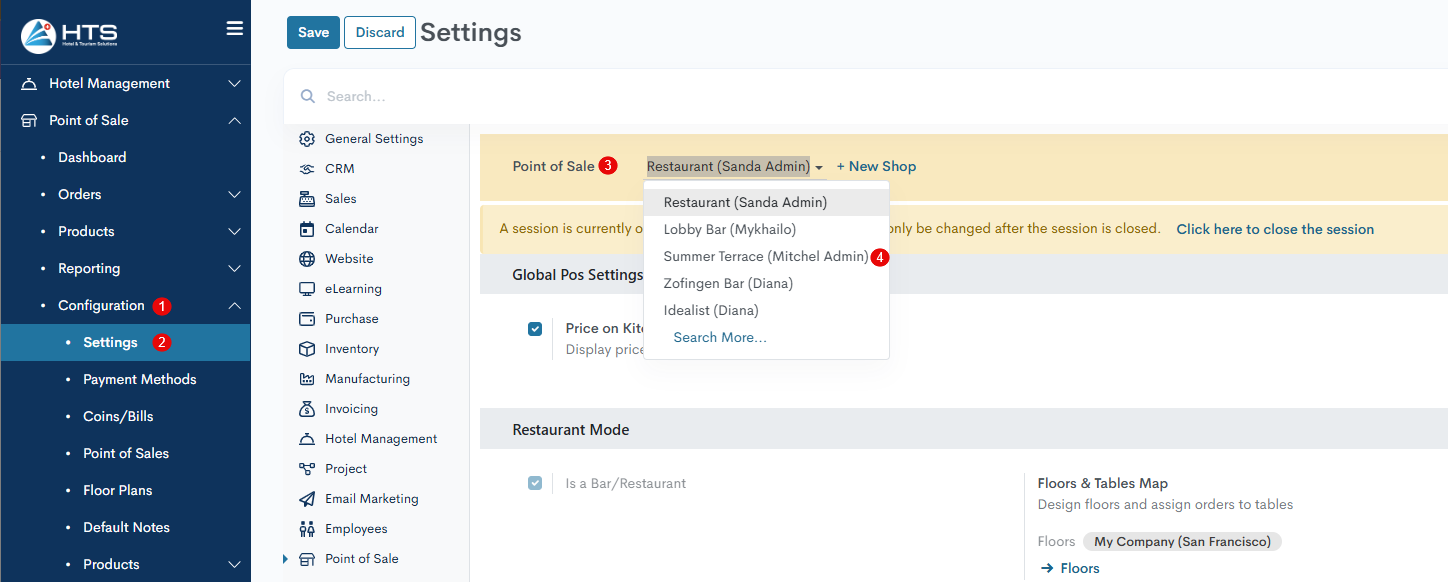
- in the section 'PoS' enable a checkbox near 'Book to Reservation';
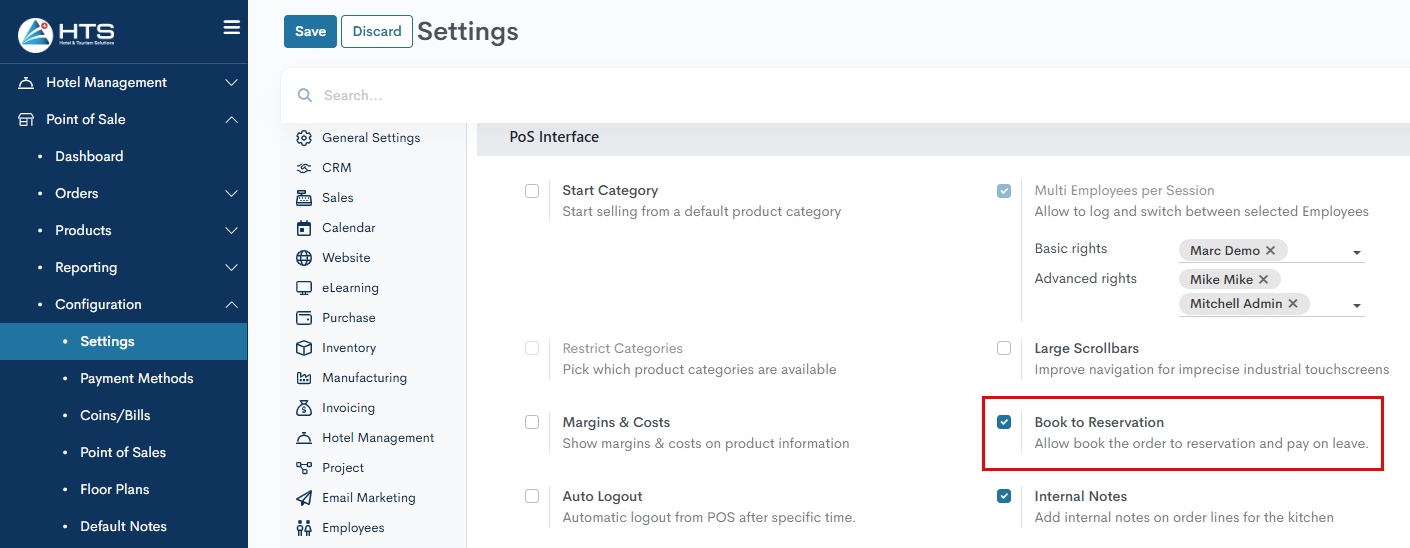
- speichern Sie alle Änderungen.
"Neue Sitzung“ oder "Verkauf fortsetzen"
Nachdem alle notwendigen Einstellungen abgeschlossen sind, wählen Sie entweder eine neue PoS-Sitzung zu starten oder den Verkauf in der bestehenden fortzusetzen:
- klicken Sie im "Point of Sale" Modul auf die Registerkarte "Dashboard";
- Wählen Sie dort eine aus, bei der die vorherigen Einstellungen schon vorgenommen wurden, und klicken Sie auf "Verkauf fortsetzen", falls eine Sitzung bereits geöffnet wurde oder "Neue Sitzung" um eine Neue zu öffnen;
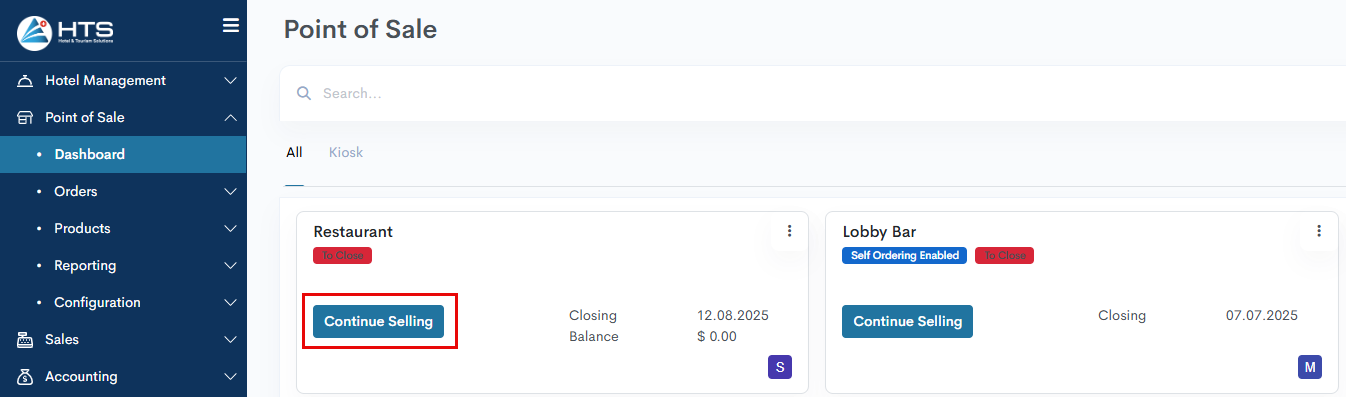
- sobald die Sitzung offen ist, wählen Sie eine der bestehenden Tabellen aus und klicken Sie diese an;
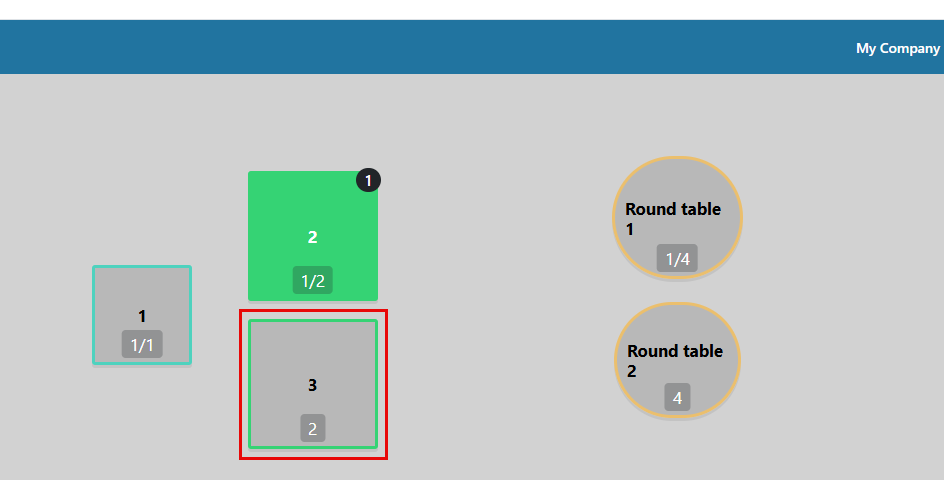
- finden Sie die "zu Reservation Buchen" Schaltfläche in der Mitte des Navigations-Menus.
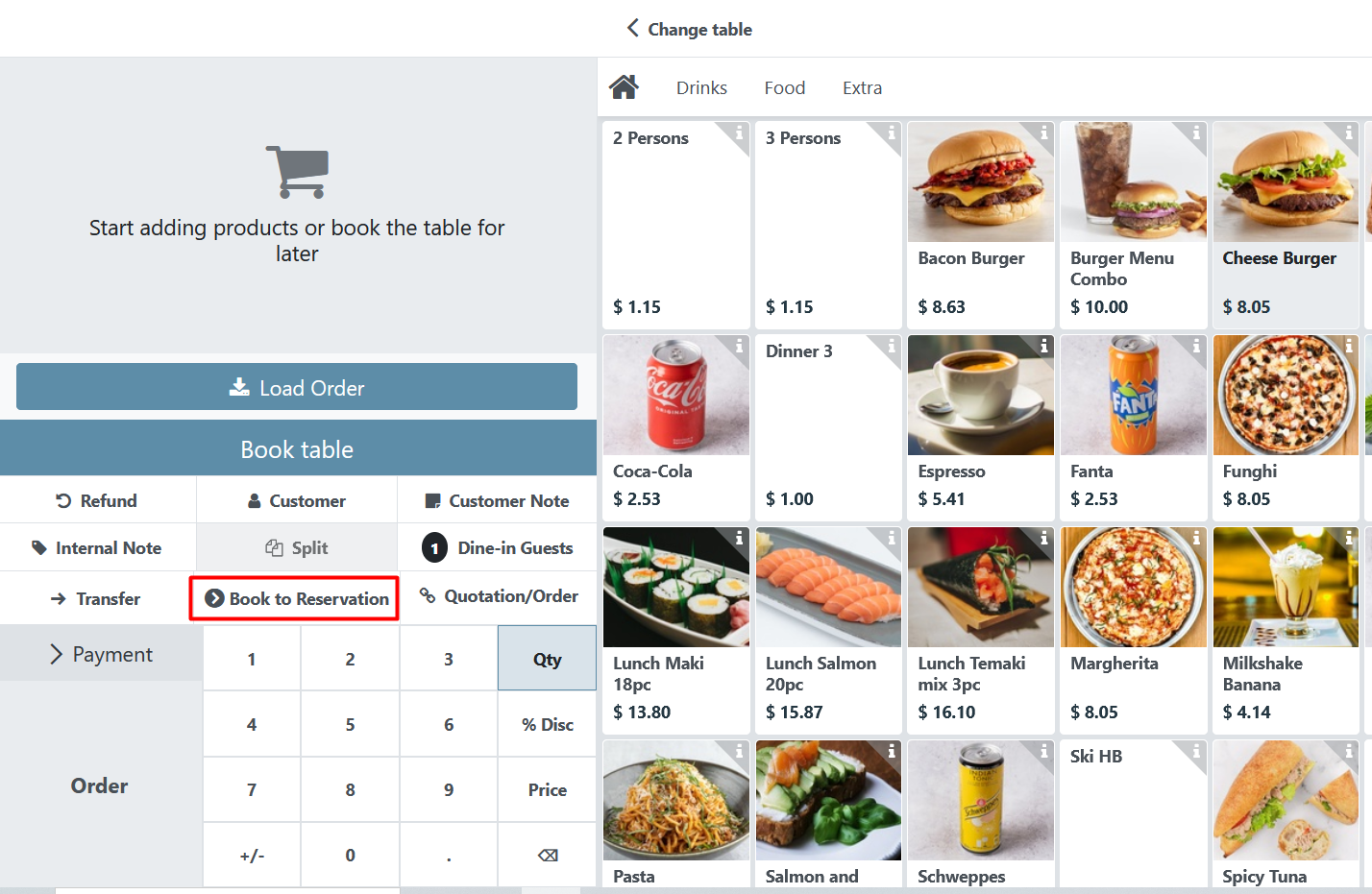
"Zu Reservation Buchen"
Um einen Auftrag für eine Gäste-/Gruppenbuchung abzuschließen, gehen Sie wie folgt vor:
- erstellen Sie eine Bestellung - klicken Sie einfach auf einen beliebigen benötigten Artikel;
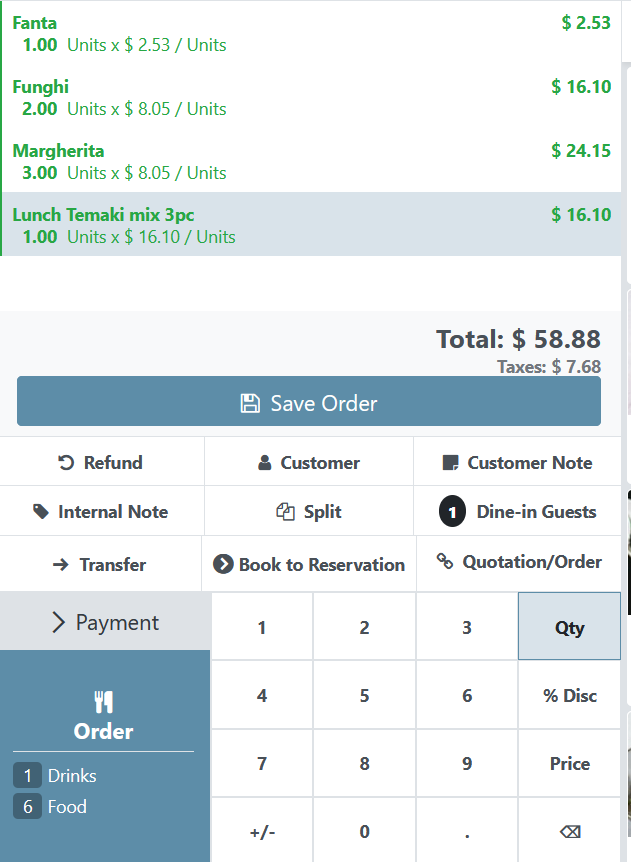
- klicken Sie auf die "Zur Reservation Buchen" Schaltfläche;
- wählen Sie in dem neuen Fenster die gewünschte Gäste-/Gruppenbuchung aus der Liste aus, für die Sie die Belastung vornehmen möchten;
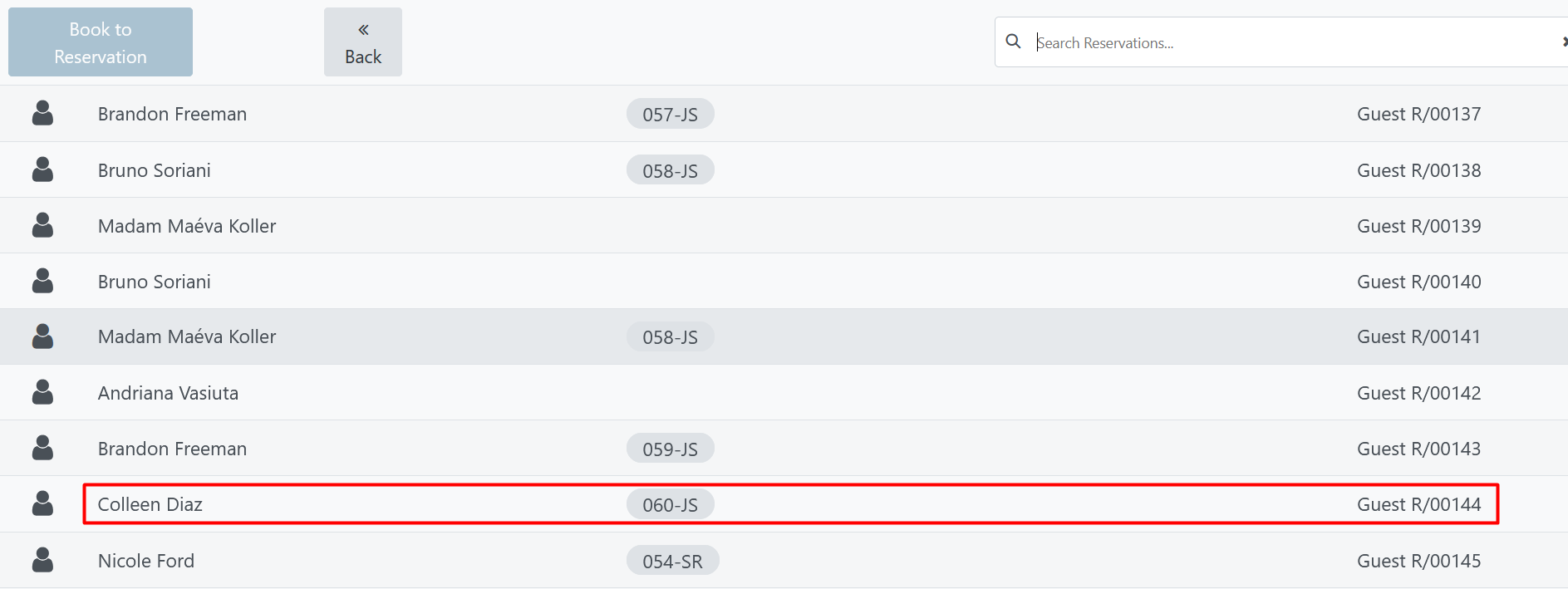
- Sobald die Reservation gefunden wurde, wird die "Zur Reservation Buchen" Schaltfläche aktiv - Sie müssen diese nun anklicken um den Vorgang zu beenden - es erscheint eine Pop-Up Meldung, dass die Bestellung zu der ausgewählten Reservation gebucht wurde.
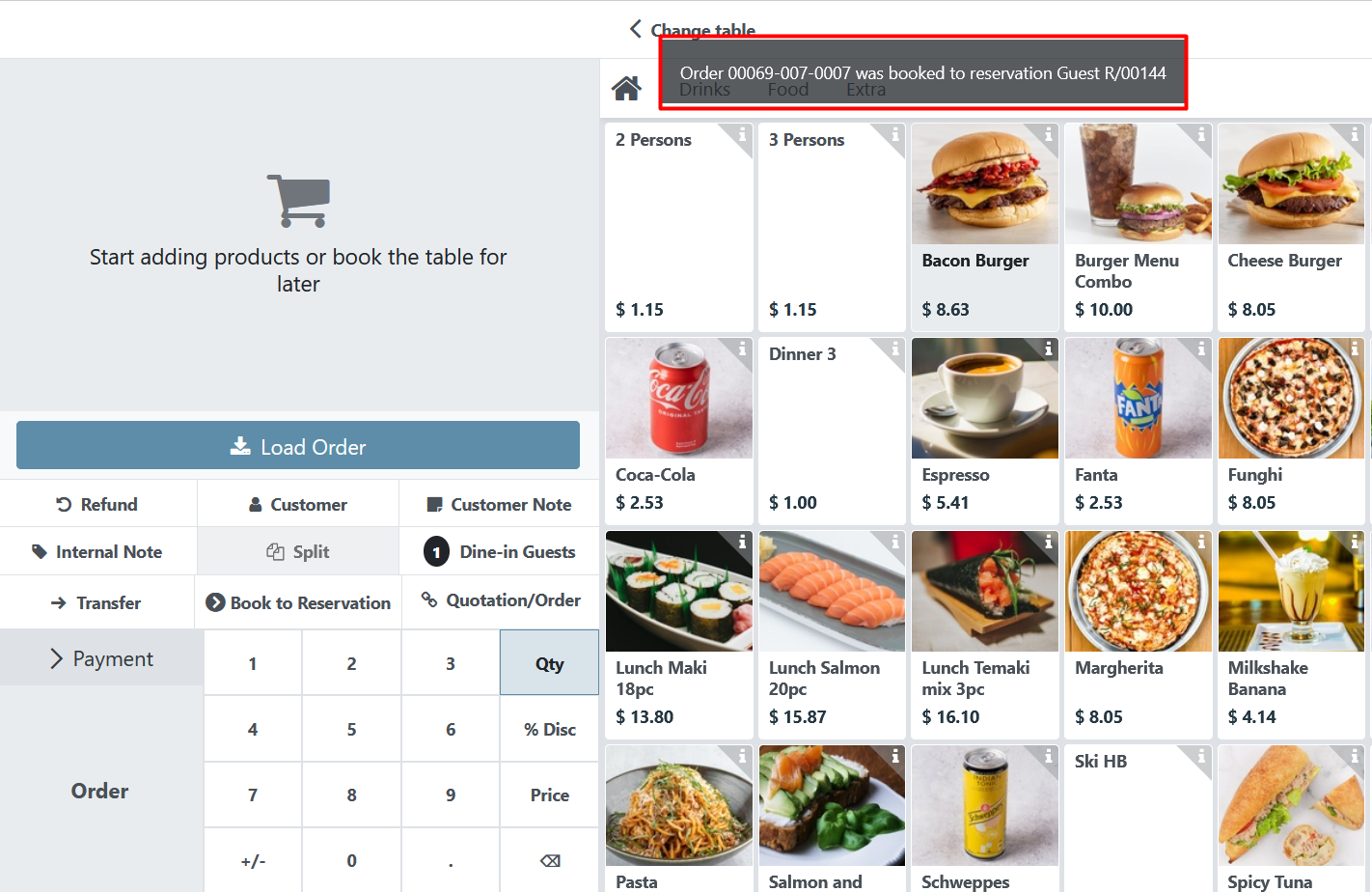
Durch mehrmaliges Anklicken desselben Produkts erhöht sich dessen Anzahl in der Bestellung entsprechend der Anzahl der Klicks.
The list includes only those reservations that are 'Checked-In' and have today's date within their active reservation period.
Das System kann nach der Reservation mithilfe des Gästenamens, Buchungsnummer, oder Zimmernummer suchen.
Standardmäßig erzeugt das System einen "gebuchten" POS-Bon, der die folgenden zusätzlichen Felder enthält:
- Guest Name - den Namen des Gastes, bei dem der POS-Auftrag gebucht wurde;
- Reservation Name - die Reservierungsnummer, unter der der POS-Auftrag gebucht wurde;
- Unterschrift - eine Stelle, an der der Gast eine Unterschrift hinterlassen sollte.
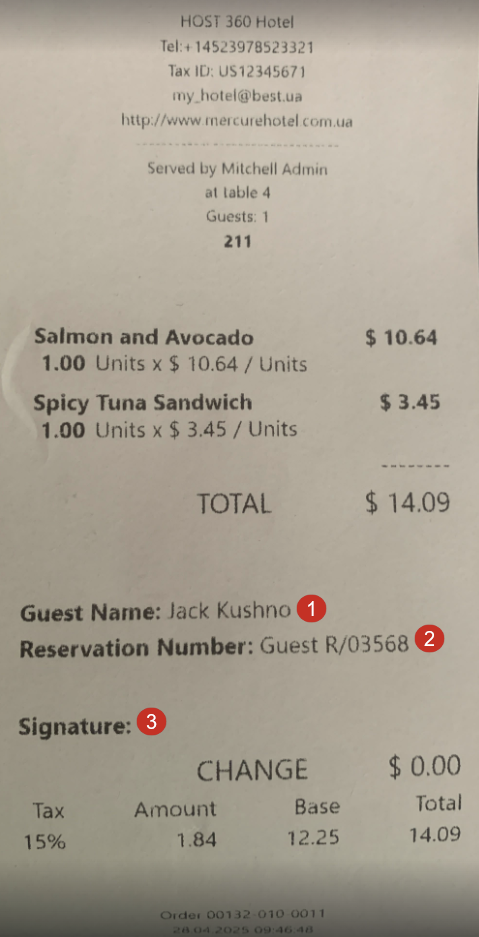
Darüber hinaus besteht die Möglichkeit, diesen Beleg unter Beachtung dieser Richtlinien neu zu drucken:
- klicken Sie auf das Menüsymbol in der oberen rechten Ecke;
- Klicken Sie in der Liste auf "Aufträge";
- Wählen Sie in den Filtern die Option "Gebucht";
- identifizieren Sie den gewünschten Auftrag und klicken Sie ihn an;
- klicken Sie auf die Schaltfläche "Quittung drucken".
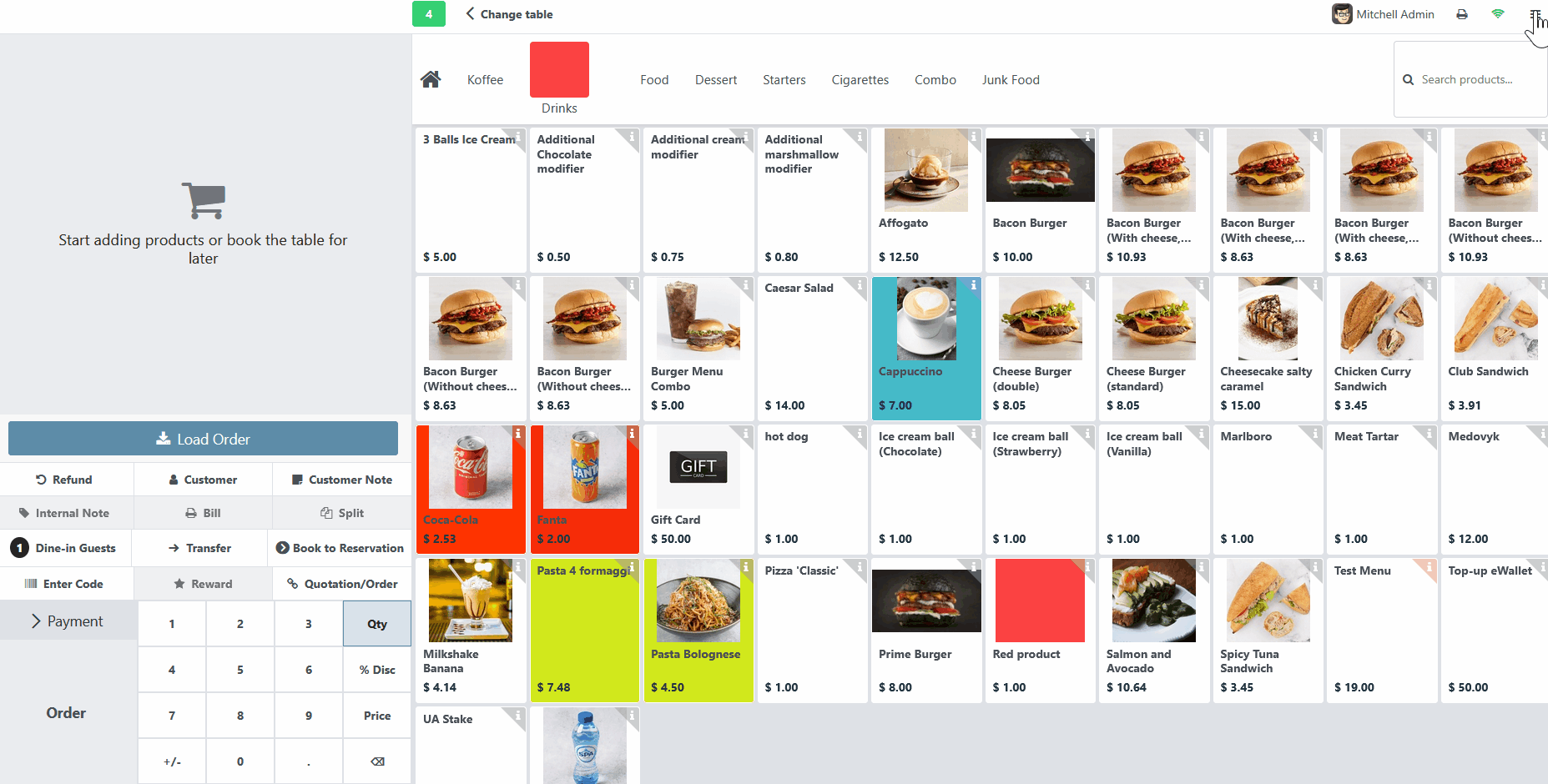
Umbuchung auf eine Reservierung den gleichen Auftrag
Das Buchen eines Auftrags, der bereits gebucht wurde, ist nicht zulässig; wird dies versucht, zeigt das System eine Warnmeldung an, um den Benutzer auf diese Einschränkung hinzuweisen
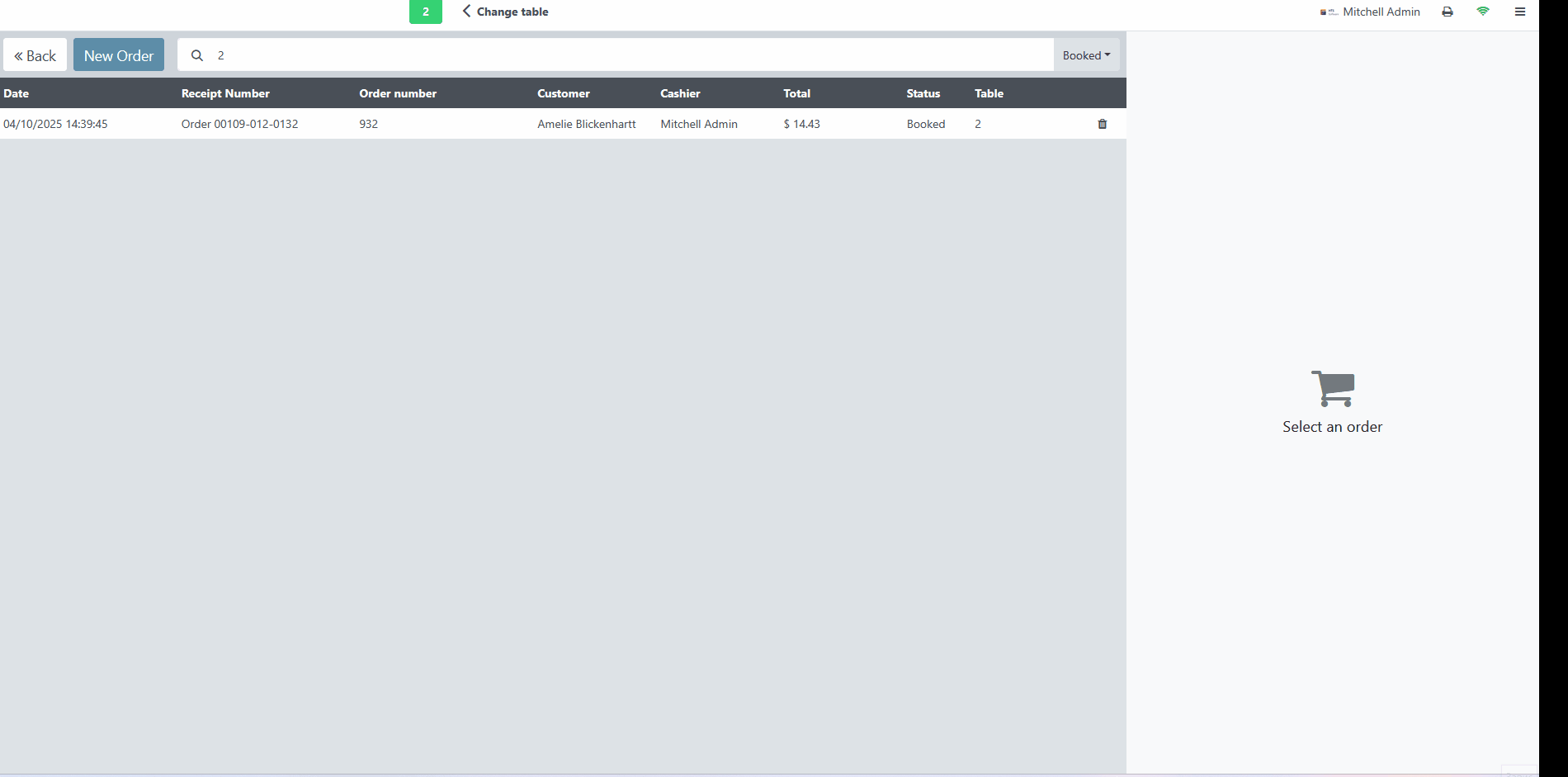
Reservation "Übersicht"
Nachdem die Bestellung zur gewünschten Reservation gebucht wurde, hat diese Bestellung im "PoS" Modul den Status "Zur Reservation Gebucht". Gehen Sie wie folgt vor, um die Korrektheit der Gebühren für die Reservation zu überprüfen:
- klicken Sie im "Hotel Management" Modul auf "Reservationen" -> "Reservationen";
- finden und öffnen Sie die ausgewählte PoS-Reservation über die Suchleiste - die Suche funktioniert hier auch über Gästenamen, Buchungsnummer, oder Zimmernummer;
- im Chatter gibt es Informationen über eine Bestellung - Belegnummer, alle Artikel, Gesamtpreis, etc.
- in der "Übersicht" Registerkarte werden separate Zeilen für jedes Produkt mit dem Prefix [PoS] mit der dazugehörenden Menge und Preis erstellt.
Momentan sind keine Kommentare vorhanden.
Diese Inhalte teilen
Link teilen
Auf sozialen Netzwerken teilen
Per E-Mail teilen
Bitte anmelden , um dies zu teilen Artikel per E-Mail.